Obnovení zkratek na ploše Windows

- 4666
- 922
- Baltazar Kocman
Uživatelé počítače ukládají okna na ploše (stolní počítače) ikon, složek a štítků, které se používají každý den, a měli by být vždy po ruce. Zmizení všech nebo jediných částí může být důsledkem dopadu viru nebo jiného škodlivého programu. Další možností jsou nekvalifikované akce uživatele. Tyto dva důvody jsou hlavní a vysvětlují, proč všechny štítky zmizely na ploše. Naštěstí je možné úkol, jak obnovit zkratky na ploše, je možná uživatelem se základními znalostmi počítače.

Nedostatek zkratky způsobuje uživateli nepříjemnosti. Můžete obnovit chybějící štítky sami.
Nastavení systémových odznaků
Po instalaci Windows 7 na ploše PC je již přítomen systémový odznak „košík“. Během primárního nastavení je k tomu přidáno několik dalších. Téměř vždy se jedná o ikonu „počítače“ (v předchozích verzích - „Můj počítač“), složka s uživatelskými soubory, někdy ikona „sítě“ a „ovládací panel“. Jak obnovit můj počítač a další? Pokud zkratky a složky zmizí z plochy, pak je snadné je vrátit implementací následující sekvence akcí.
- Zavolejte do kontextové nabídky na plochu a stiskněte od nuly z pravého klíče.
- V seznamu, který se objeví, stiskněte řádek „Personalizace“.
- V novém okně klikněte na „Změna ikon stolních počítačů“.
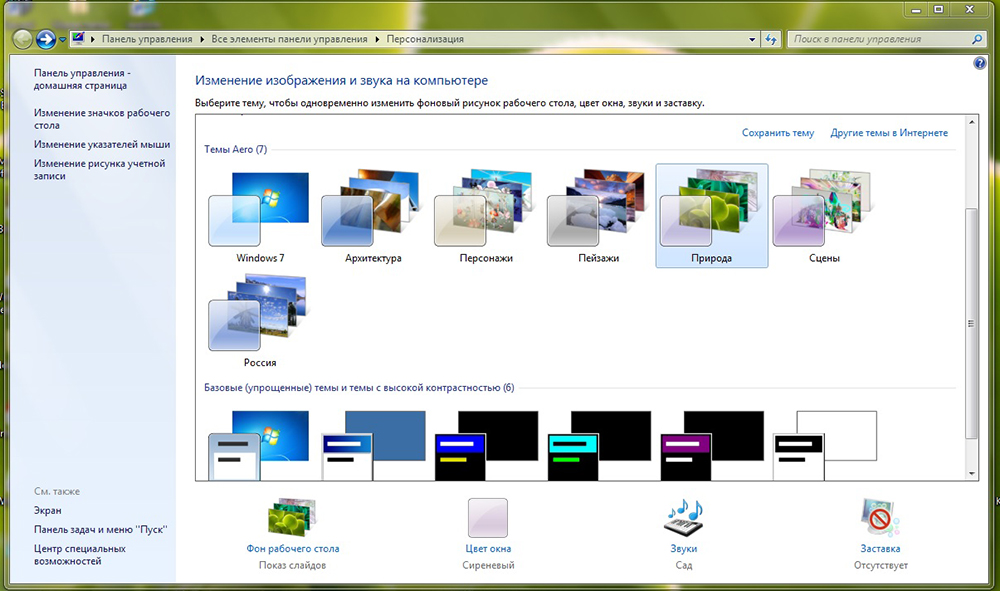
- V okně, které se objeví, zaškrtněte políčka vedle potřebných součástí (a samozřejmě stiskněte OK). Na snímku obrazovky odpovídají vybrané „uživatelské soubory“ ikonu Archa.
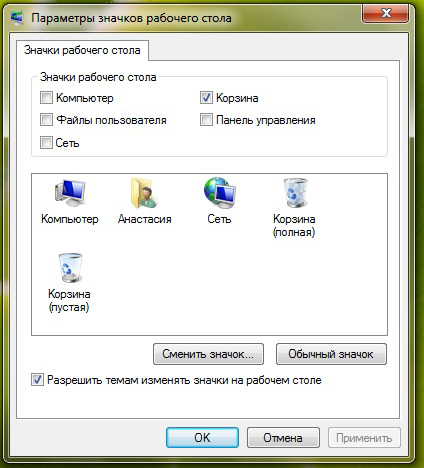
Proč na ploše nejsou štítky zobrazeny a po těchto akcích? Skutečnost je, že zobrazení ikon stolních počítačů Windows je zahrnuto ve funkci speciálního souboru průzkumníka.EXE spuštěna, když je počítač zapnutý se systémem. S vážnou počítačovou infekcí je spuštění tohoto souboru zablokováno. V tomto případě mohou být přítomny kontroly vedle komponent, ale ikony se nebudou zobrazovat. Jak se vrátit na plochu všechny štítky? K vyřešení problému budete muset obnovit normální spuštění souboru průzkumníka.Exe.
Rollback do předchozího stavu
Výchozí okna zajišťují možnost návratu (vrácení) do předchozího stavu. Při tomto procesu je současný stav pro uživatele pravidelně pamatován. Takové systémy „obrázků“ se nazývají body jeho obnovy. V případě potřeby může být celý počítač vrácen do zapamatovaného stavu. Pokud štítky z plochy zmizely, pak nejjednodušší způsob, jak je vrátit, se vrátil zpět k datu, kdy byly obvykle zobrazeny. To bude muset udělat několik kroků.
- Předejte „Start“ -> „Ovládací panel“ -> „Obnovení“ (protože ikona „Můj počítač“ chybí, alternativní volání je nemožné).
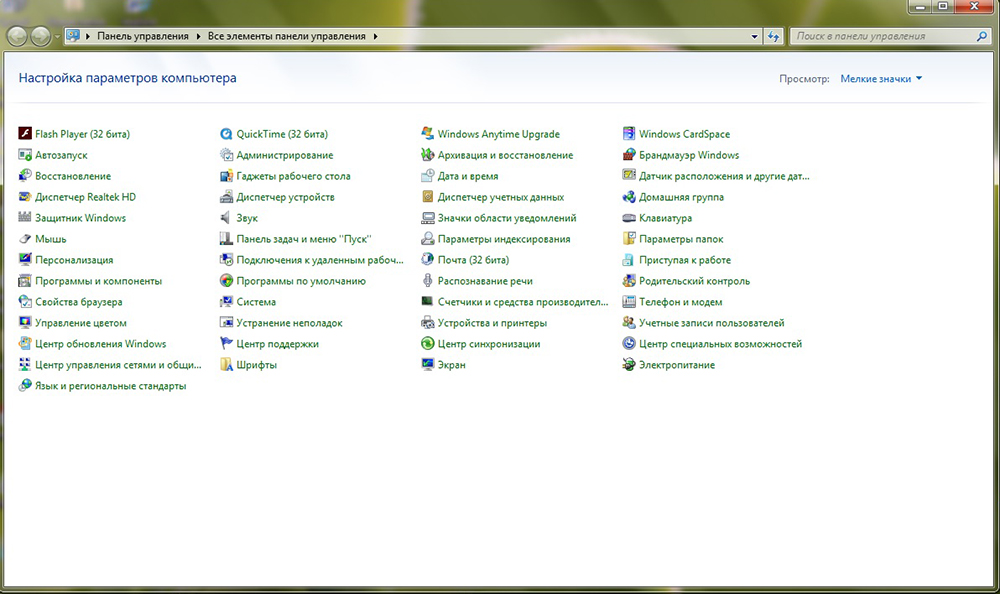
- V okně, které se objeví, klikněte na „Spuštění obnovy systému“, poté „poté“.
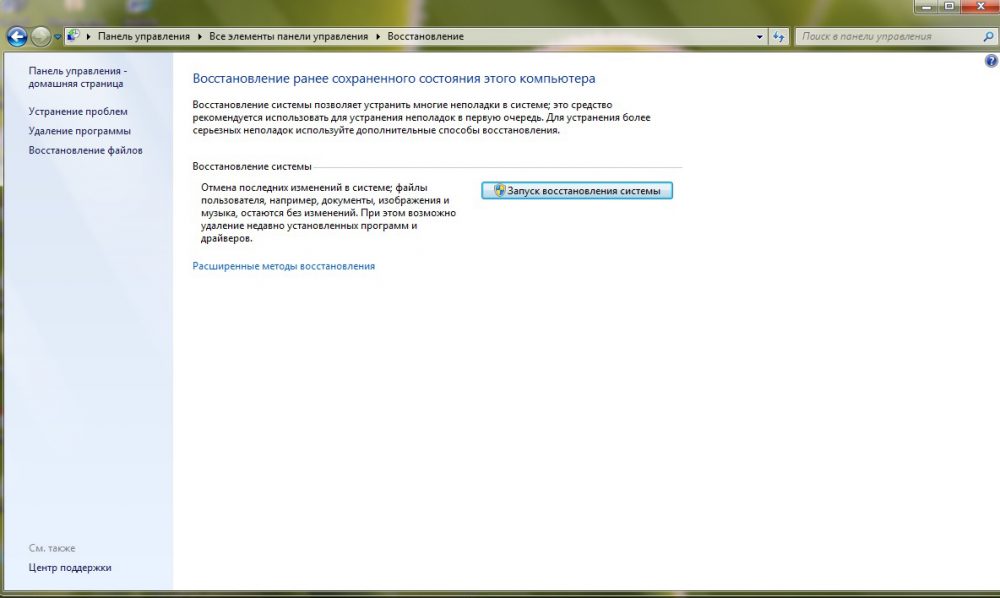
- Nové okno zobrazuje datum vytvoření posledního bodu obnovy. V případě potřeby vložte zaškrtnutí k zobrazení bodů vytvořených dříve. Měli byste si vybrat bod odpovídající datu, kdy byly ikony na ploše zobrazeny.
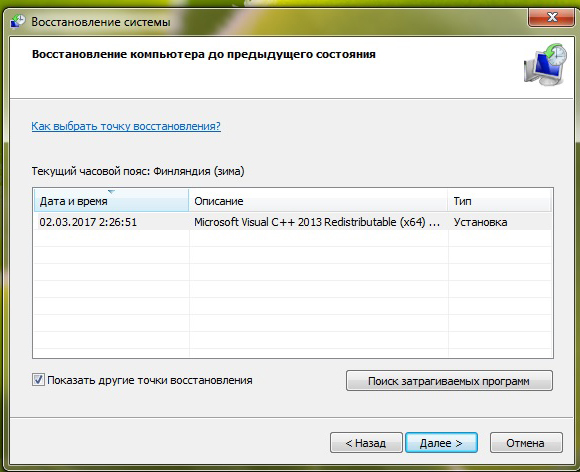
Po kliknutí na „dále“ a vyjádření souhlasu s vrácením systému se počítač restartuje a po několika minutách bude chybějící ikona „můj počítač“ a další na stejném místě.
DŮLEŽITÉ. Poté se musíte snažit neopakovat akce, jinak mohou ikony znovu zmizet nebo pravidelně zmizet. Zejména varování prohlížeče by neměla být ignorována o potenciálním nebezpečí návštěvy některých stránek. Může být nutné stanovit pokročilejší antivirovou ochranu.Bohužel na některých počítačích je velmi pohodlná funkce vrácení vrácení, aby se ušetřil místo na disku. Někdy je tato služba medvěda poskytována zákazníkům i během přípravy PC.
Upravit úpravy Windows
Na PC s funkcí zakázky zakázáním pro standardní spuštění speciálního souboru průzkumníka.EXE bude muset upravit registr Windows. Je to obrovská databáze s hierarchicky seskupenými parametry a nastavením operačního systému.
DŮLEŽITÉ. Úpravy by měly být provedeny velmi pečlivě. S chybnými akcími může nezkušený uživatel vážně poškodit systém.Registr Windows bude muset upravit největší ze svých pěti sekcí - HKEY_LOCAL_MACHINE. Za tímto účelem by mělo být provedeno několik akcí.
- Držení klávesy Win Klávesnice stiskněte latinské písmeno r. V linii, která se objeví, přehrát Regedit a kliknout na OK.
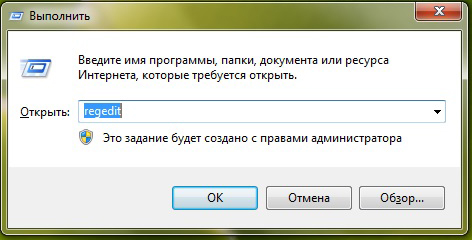
- Na levé straně okna "Registr editor" Otevřete seznam hkey_local_machine.
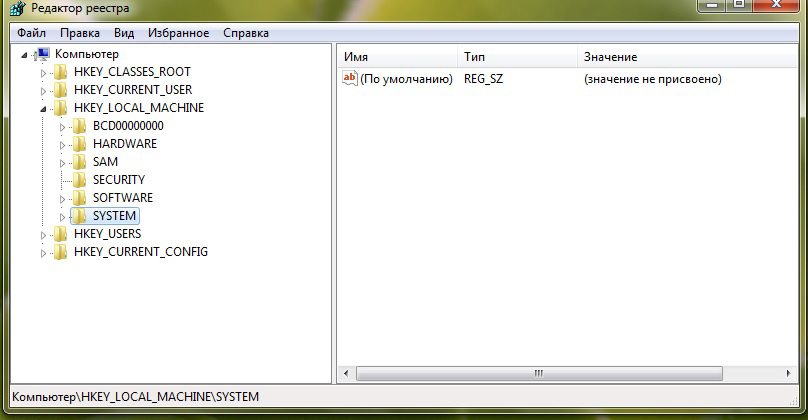
- Zavřete následující body tohoto seznamu Software \ Microsoft \ Windows nt \ CurrentVersion \ Winlogon. Poté vyberte Shell v pravém seznamu. Jeho „význam“ by měl být průzkumník.Exe. Pokud tomu tak není, pak v kontextové nabídce Shell Point klikněte na „Změnit“ a předepsat tuto hodnotu.
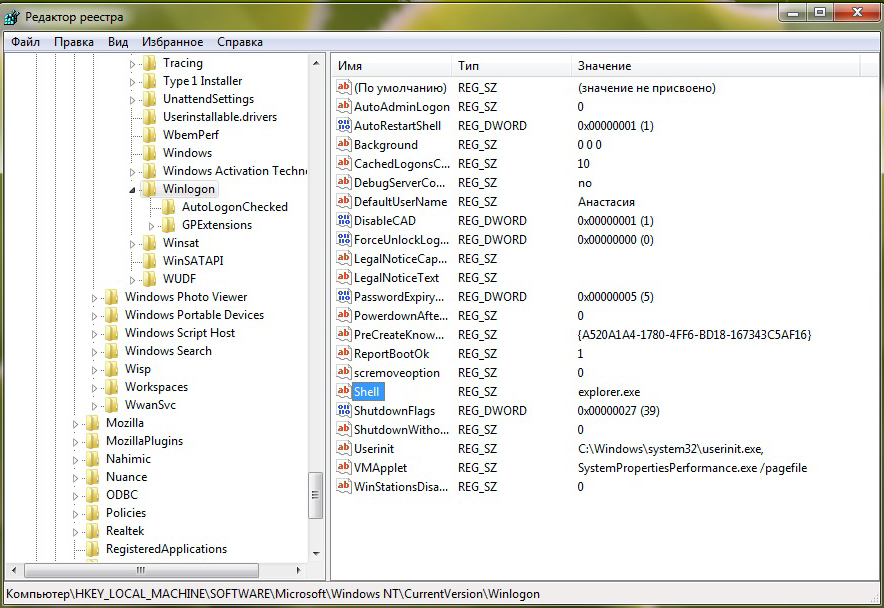
- Seznam softwaru \ Microsoft \ Windows NT \ AURntisVersion Přejděte na položku s prováděním obrazového souboru. „Hodnota tohoto odstavce by neměla být přiřazena. Pokud místo toho existuje průzkumník.EXE, poté zavolejte na nabídku „výchozí“ kontext a klikněte na řádek „Delete“.
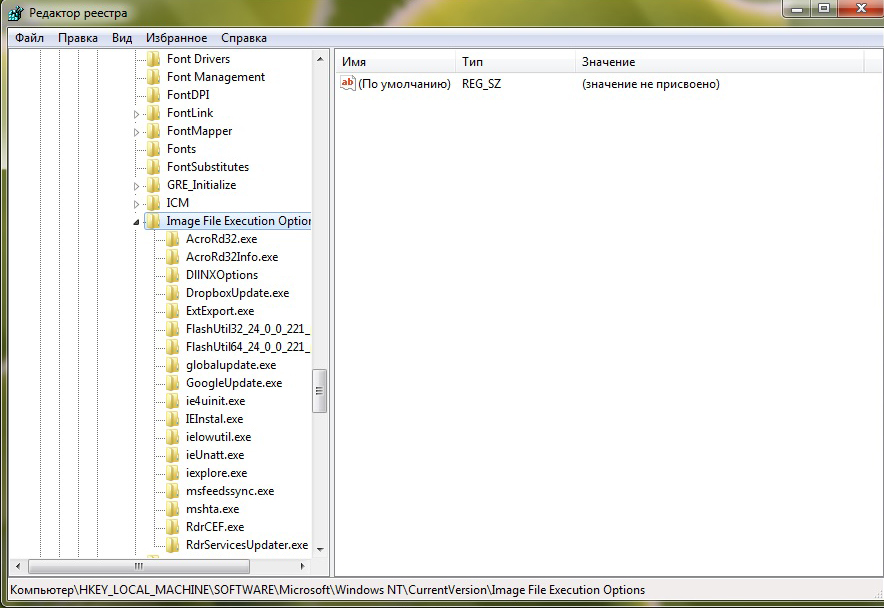
Po restartování počítače se ikony na ploše zotaví.
Nad obnovou zkratek na ploše Windows 7 bylo zváženo. Pokud štítky z plochy nejsou Windows 7, ale jiné moderní verze - 8 a 10, pak by měly být provedeny podobné akce. Ve jménech ikon jsou menší rozdíly. Například, pokud štítky z plochy Windows 10 zmizely, pak po zotavení uživatel neuvidí „můj počítač“, ale „tento počítač“.
- « Jak najít a změnit uživatelské jméno v systému Windows 10
- Jak se zbavit modré obrazovky s chybou 0x0000007b na Windows »

